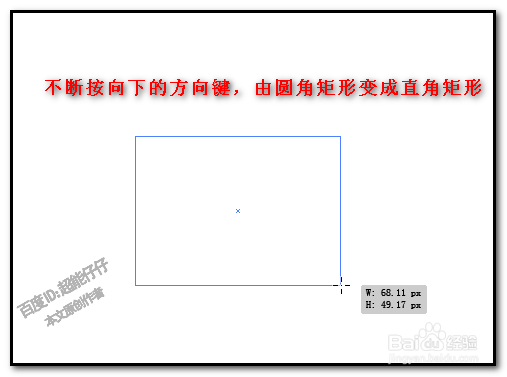我们在使用AI的时候,要学会使用快捷键;比如,在绘制图形时,我们如果懂得使用快捷操作,会大大提高我们的工作效率。
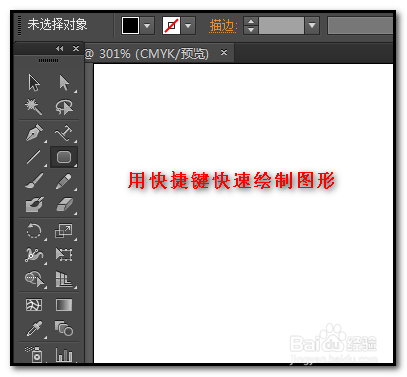
工具/原料
AI CS6
画星形
1、新建画板;画板大小自定义。选取星形工具,按住ALT键,可以画出一个正五角星;
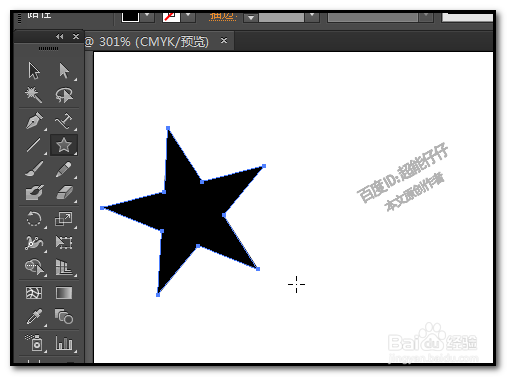
2、按ALT键,画出的正五角星,角是方向是可以随着鼠标移动而改变;按住ALT+SHIFT键,既可画出正五角星,亦可定住角的方向,如图中画出的效果。

3、我们在画星形时,画完后,鼠标不要放手,保持按住鼠标左键的动作,用右手按键盘的方向键,可以调星形的角的数量。向上的方向键是增加角的数量,向下的方向键是减少角的数量。
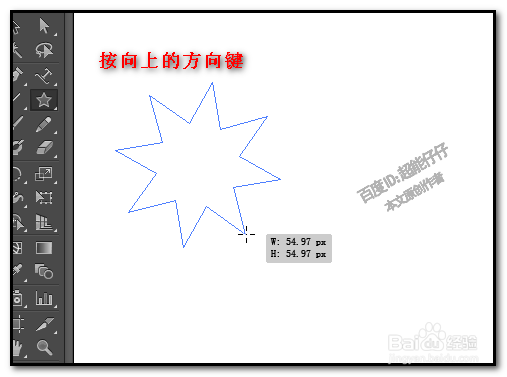
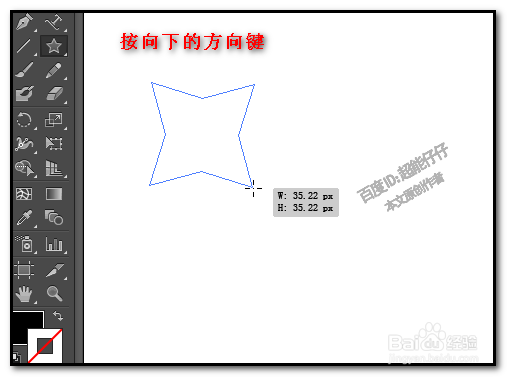
4、我们在画星形时,画完后,鼠标不要放手,保持按住鼠标左键的动作,用右手按键盘的空格键,左手移动鼠标,可以随意把图形移动目标位置。

画多边形
1、选取多边形工具;按住ALT+SHIFT键,画出可定住角方向的多边形,如图中画出的效果。
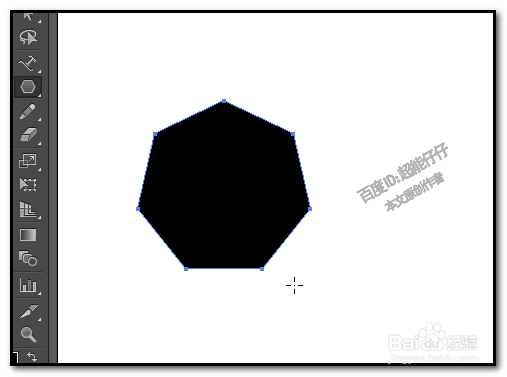
2、我们在画多边形时,画完后,鼠标不要放手,保持按住鼠标左键的动作,用右手按键盘的方向键,可以调多边形的角的数量。向上的方向键是增加角的数量,向下的方向键是减少角的数量。画完后,鼠标不要放手,保持按住鼠标左键的动作,用右手按键盘的空格键,左手移动鼠标,可以随意把图形移动目标位置。
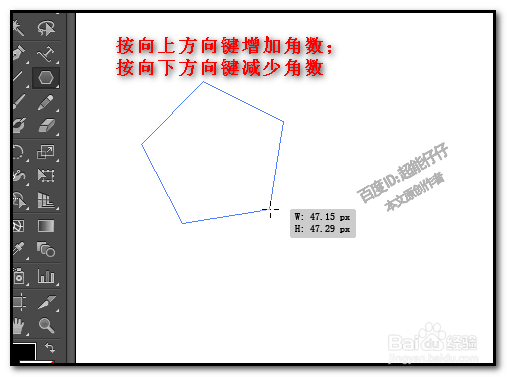
画矩形
1、选取矩形工具按SHI掂迎豢畦FT键,可以画出正方形;按ALT+SHIFT,拖动鼠标,可以画出以中心点为轴心向四周扩的正方形。我们在画矩形时,画完后,鼠番舸榆毛标不要放手,保持按住鼠标左键的动作,用右手按键盘的空格键,左手移动鼠标,可以随意把图形移动目标位置。

画圆角矩形
1、选取圆角矩形工具按SHIFT键,可以画出正的圆角矩形;按ALT+SHIFT,拖动鼠标,可以画出以中心点为轴心向四周扩的圆角矩形。我们在画矩形时,画璜模惜割完后,鼠标不要放手,保持按住鼠标左键的动作,用右手按键盘的空格键,左手移动鼠标,可以随意把图形移动目标位置。
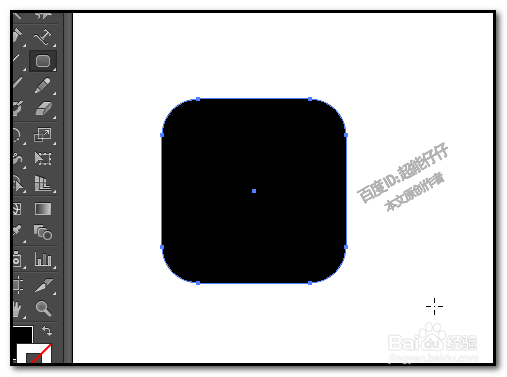
2、我们在画圆角矩形时,画完后,鼠标不要放手,保持按住鼠标左键的动作,用右手按键盘的方向键,可以调圆角矩形角的弧度。按向上的方向键,可以使圆角更圆,圆到可以使圆角矩形变成椭圆。

3、按向下的方向键,可以使圆角矩形的圆角变直,可以使圆角矩形变成直角矩形。